
Converta facilmente arquivos XLSX/XLS em OFX
Transforme suas planilhas bancárias em arquivos OFX prontos para importação em sistemas financeiros com apenas alguns cliques. Rápido, seguro e intuitivo.
Assista ao vídeo tutorial
Transforme suas planilhas bancárias em arquivos OFX prontos para importação em sistemas financeiros com apenas alguns cliques. Rápido, seguro e intuitivo.
Assista ao vídeo tutorialNosso módulo de conversão de Excel para OFX foi desenvolvido para ser extremamente simples de usar, mesmo para quem não tem conhecimentos técnicos. Siga estes passos básicos:
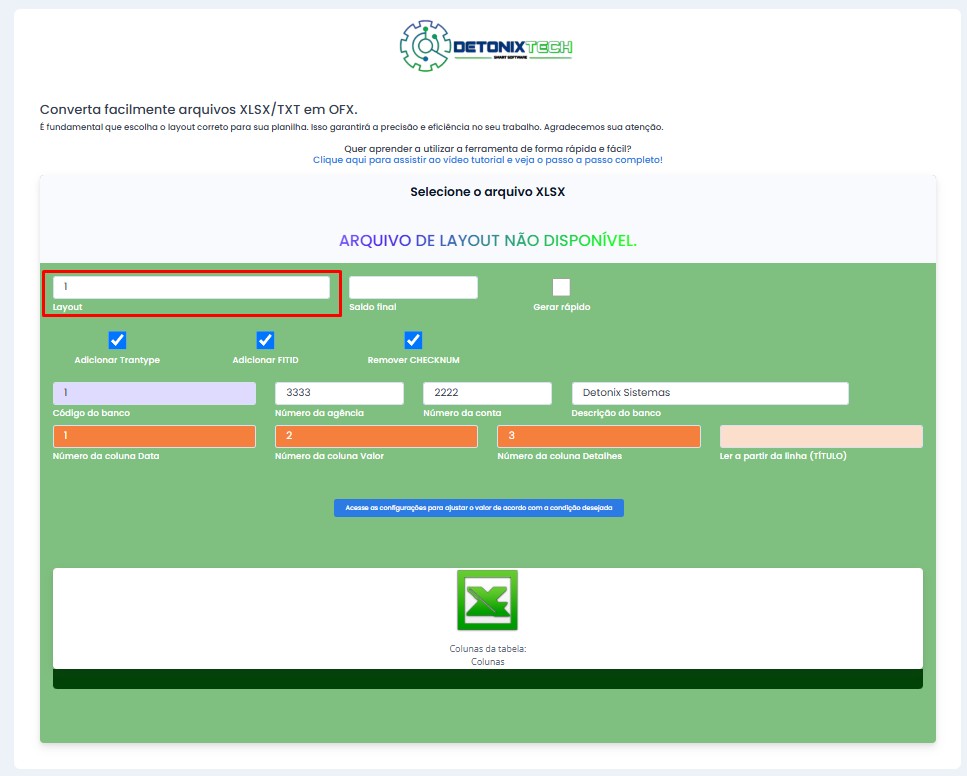
Escolha o Layout 1 - o mais completo e flexível para personalizar a extração dos dados. Com ele você define exatamente de quais colunas quer extrair cada informação.
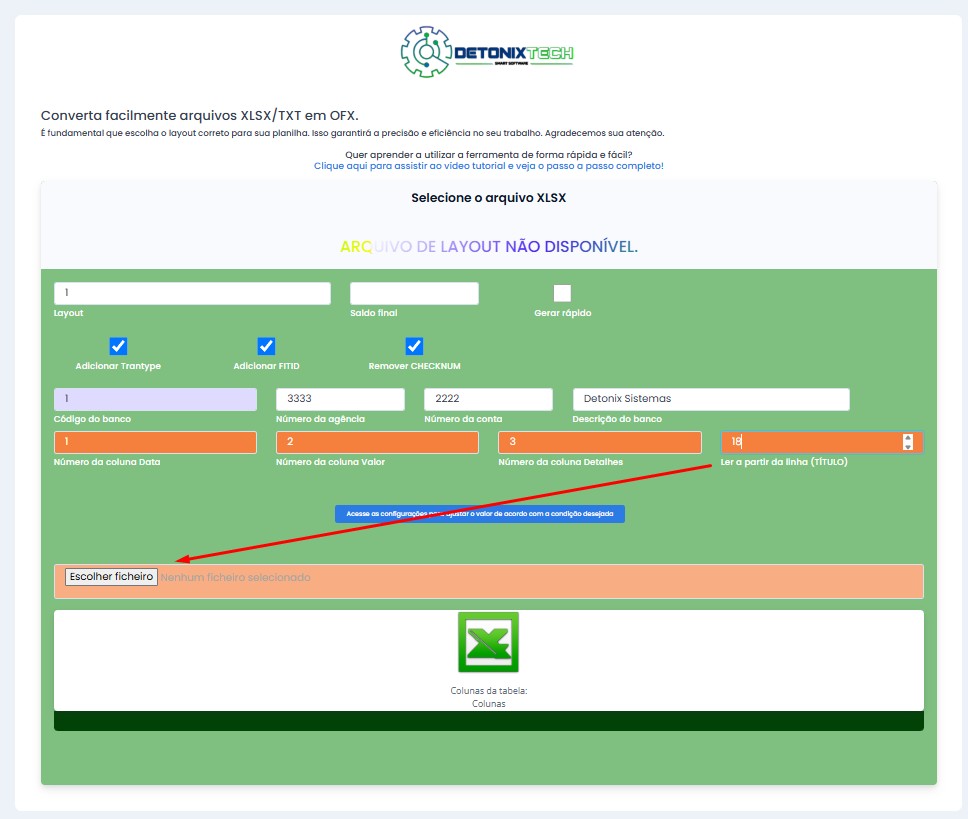
Informe a linha que está o titulo das colunas, para que o sistema possa identificar corretamente os dados.
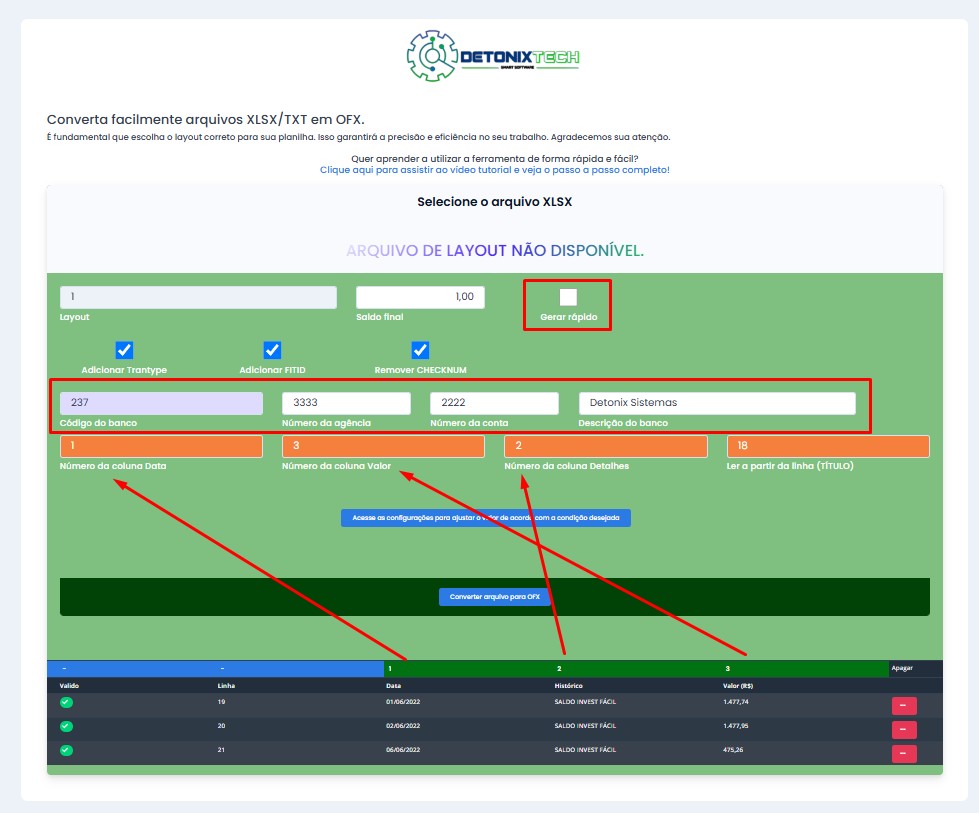
Informe em quais colunas estão os dados importantes como data, valor e detalhes. Você pode combinar múltiplas colunas para o histórico usando vírgulas (ex: "2,3").
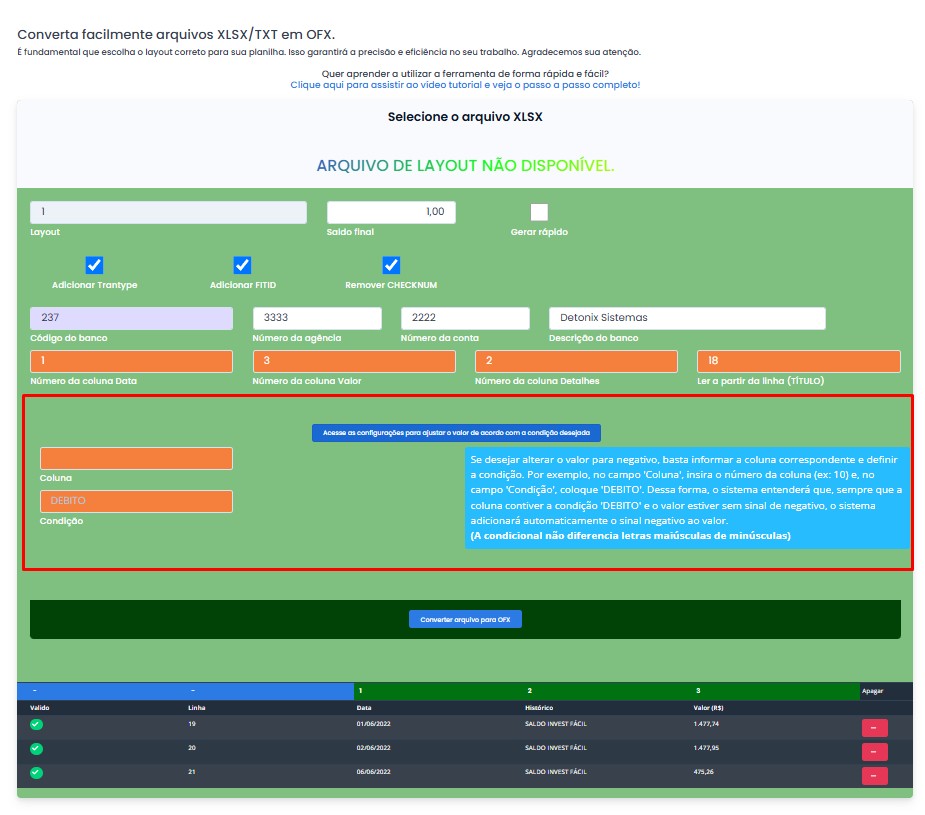
Para transformar um valor em negativo, insira o número da coluna correspondente no campo 'Coluna' (por exemplo, 10) e digite 'DEBITO' no campo 'Condição'. Isso fará com que o sistema identifique quando a condição 'DEBITO' está presente na coluna e aplique automaticamente o sinal negativo ao valor, caso ele ainda não tenha. Lembre-se, a condicional não faz distinção entre letras maiúsculas e minúsculas.
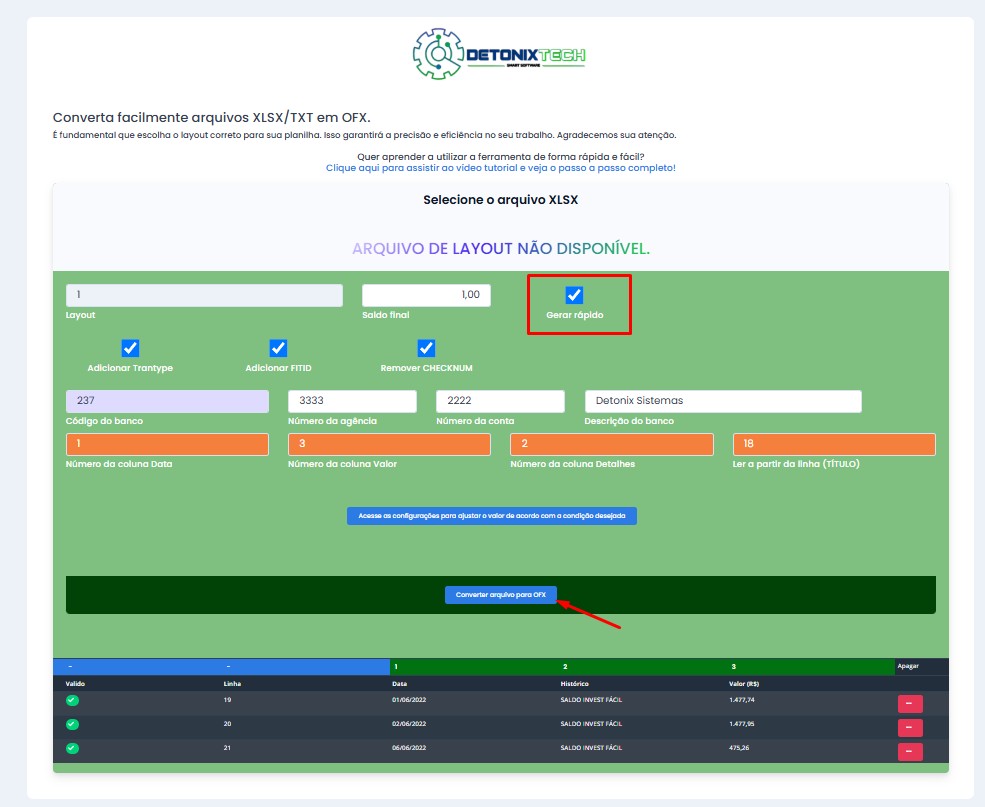
Informe o número da conta e saldo final (obrigatórios) e clique em converter. Para planilhas grandes, use o modo "Gerar rápido" para processamento acelerado.
O Layout 1 é o mais recomendado por oferecer total flexibilidade:
Dica: Na segunda etapa, informe em qual linha estão os títulos das colunas para que o sistema possa identificar corretamente os dados.
Nosso conversor oferece opções poderosas para personalização:
Precisa que certos valores apareçam como negativos no arquivo final? Configure condicionais:
Importante: As condicionais não diferenciam maiúsculas de minúsculas. "DEBITO", "débito" ou "Débito" serão tratados da mesma forma.
Esta funcionalidade é especialmente útil para conciliação bancária automatizada, economizando tempo e reduzindo erros manuais.
Experimente agora nosso conversor e veja como é fácil gerar arquivos OFX profissionais.
Começar a Converter